فهرست
هرڅوک غلطي کوي. د شخصي ودې لویه برخه محاکمه او تېروتنه ده. ورته د ویډیو ایډیټر په توګه زده کړې او ستاسو د هنر بشپړولو لپاره ځي. خوشبختانه، د DaVinci Resolve جوړونکو د هغه بدلون بیرته راوستلو او بیا کولو لپاره ډیری میتودونه جوړ کړي چې تاسو په یوه پروژه کې کړی دی. په ساده ډول CTRL + Z ستاسو ستونزې لرې کړئ.
زما نوم ناتن مینسر دی. زه یو لیکوال، فلم جوړونکی او د سټیج لوبغاړی یم. کله چې زه په سټیج، سیټ یا لیکلو کې نه یم، زه ویډیو ایډیټ کوم. د ویډیو ایډیټ کول اوس له شپږو کلونو راهیسې زما لیوالتیا ده، او له همدې امله ما په داوینسي حل کې د Undo فیچر څو ځله کارولی دی.
پدې مقاله کې به زه تاسو ته د بیرته راستنیدو او بیا کولو میتودونه او غوښتنلیکونه وښیم. په DaVinci Resolve کې ځانګړتیا.
طریقه 1: د شاټ کټ کیلي کارول
د هغه بدلون ړنګولو یا بیرته راوستلو لومړۍ لاره چې تاسو یې کړې وي ستاسو په کیبورډ کې د شارټ کټ کیلي کارول دي.
که تاسو د ماک کمپیوټر کاروئ، په ورته وخت کې فشار ورکړئ Cmd+Z . د هر چا لپاره چې د وینډوز سیسټم کاروي، ستاسو لنډ کیلي به Ctrl + Z وي. دا به وروستي بدلونونه حذف کړي. تاسو کولی شئ دا په پرله پسې ډول څو ځله کلیک وکړئ ترڅو د بدلې کرونولوژیکي ترتیب کې بدلونونه حذف کړئ.
طریقه 2: د سافټویر دننه د بټونو کارول
د ډیوینچي حل کې د وروستي بدلون د حذف کولو دوهم میتود د ان سافټویر بټونو کارول دي.
افقي ومومئ د سکرین په سر کې مینو بار. غوره کړئ تدوین او بیا بیرته . دا ورته کار کوي لکه څنګه چېد خپل کیبورډ شارټ کټ کیلي په کارولو سره به بدلونونه په برعکس حذف کړي.
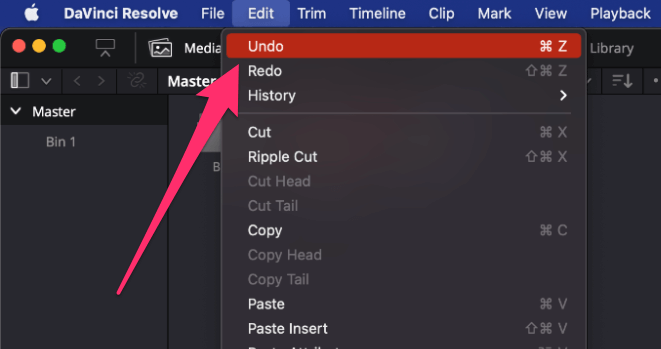
په DaVinci Resolve کې د بدلونونو بیا کول
کله ناکله تاسو د CTRL+ Z څخه لږ خوشحاله ومومئ. که تاسو کله هم په ناڅاپي ډول ډیر لرې بیرته بیرته راګرځوئ، نو د اندیښنې اړتیا نشته، ځکه چې تاسو کولی شئ بدلون بیا پیل کړئ.
د بدلون د بیا کولو لپاره، تاسو کولی شئ په خپل کیبورډ کې لنډ کیلي وکاروئ. د وینډوز کلیدي ترکیب Ctrl+Shift+Z دی. د Mac کاروونکو لپاره، ترکیب دی Cmd+Shift+Z . دا به په ترتیب کې بدلونونه بیرته راولي چې دوی حذف شوي دي.
دا هم ممکنه ده چې د اوسنۍ ناستې لپاره ستاسو د ترمیم تاریخ وګورئ. د سکرین په پورتنۍ ښي کونج کې افقی مینو بار ته لاړشئ او "ترمیم" غوره کړئ. دا به یو کوچنی مینو راوباسي. "تاریخ" غوره کړئ بیا "د تاریخ کړکۍ خلاص کړئ." دا به تاسو ته د عملونو لیست درکړي چې تاسو یې بیرته کولی شئ.
وروستۍ لارښوونې
ډاونسي حل په زرګونو غوره ځانګړتیاوې لري ترڅو د مدیرانو لپاره ژوند ساده کړي. د ناڅاپي بدلون په چټکۍ سره د لرې کولو توان د دې ځانګړتیاوو څخه دی.
یو محتاط اخطار: که تاسو په تیرو 10 دقیقو کې په یو څه کار کړی وي او د دې بدلونونو ساتلو په اړه پریکړه وکړئ، پورته ذکر شوي دواړه میتودونه کولی شي بدلونونه بیرته تر هغه حده بیرته راولي چې تاسو یې غواړئ .
په یاد ولرئ چې یوځل چې تاسو پروژه خوندي کړئ او سافټویر وتړئ، د بیرته راوستلو تڼۍ به نور کار ونکړي چې مخکې جوړ شوي بدلونونه حذف کړي. تاسو باید هر یو په لاسي ډول بیا جوړ کړئیو تخلیقی بدلون.
د دې مقالې لوستلو لپاره له تاسو ټولو څخه مننه ، امید دی چې دا تاسو د تیروتنو څخه لږ ویره کړې. مهرباني وکړئ لاندې یو نظر پریږدئ که تاسو کومه بله پوښتنه لرئ، او د تل په څیر مهم نظرونه خورا ستاینه کیږي.

